Fecha de lanzamiento de la temporada 2 de Fallout: diciembre de 2025
La temporada 2 de Fallout se estrenará en diciembre de 2025 en Prime Video. Descubre las últimas novedades sobre el reparto, la trama y qué esperar de la nueva temporada.
Spotify es un popular servicio de transmisión de música con millones de usuarios activos de todo el mundo. Se puede descargar e instalar en Windows, Mac, iOS, Android y Chrome. Incluso puede configurar Spotify en Linux .
Desafortunadamente, muchos usuarios se han quejado de que Spotify ya no se abre en Windows 10 o Mac. En el lado positivo, por lo general es un problema simple que se puede resolver sin demasiado esfuerzo.
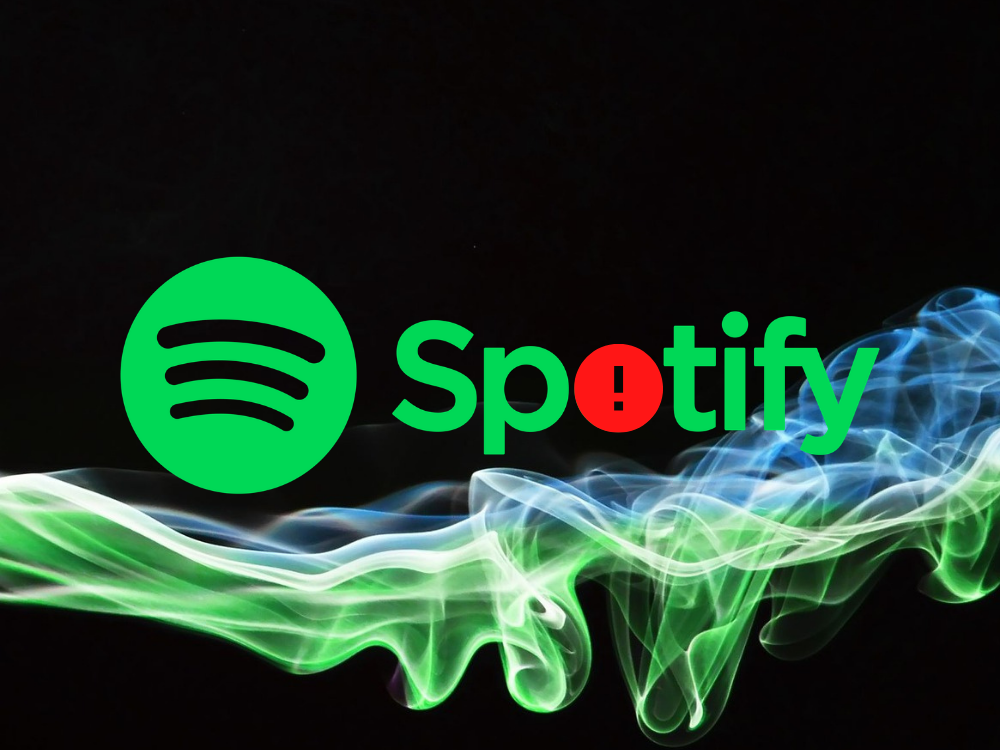
¿Qué hacer si Spotify no abre?
Consulte las siguientes instrucciones sencillas para reparar Spotify en su Windows 10 y Mac si la aplicación se niega a iniciarse.
1. Reinicia tu dispositivo
Sabemos que suena bastante simple, pero tengan paciencia con nosotros. Reinicie su computadora con Windows 10 o Mac antes de intentar iniciar Spotify. Ayuda cuando la aplicación tiene problemas de funcionalidad causados por procesos del sistema que cuelgan.
Sin embargo, si no funciona, continúe con las siguientes soluciones en esta lista.
2. Ejecute la aplicación Spotify como administrador
La aplicación de transmisión de música puede tener problemas para abrirse en su máquina debido a errores de permisos. Para poner a prueba esta teoría, asegúrese de ejecutar la aplicación Spotify con derechos de elevación, incluso si ha iniciado sesión como administrador de la PC. No es necesario hacer esto en Mac, ya que todas las aplicaciones se ejecutan con derechos de administrador de forma predeterminada.
Cómo ejecutar Spotify como administrador en Windows 10:
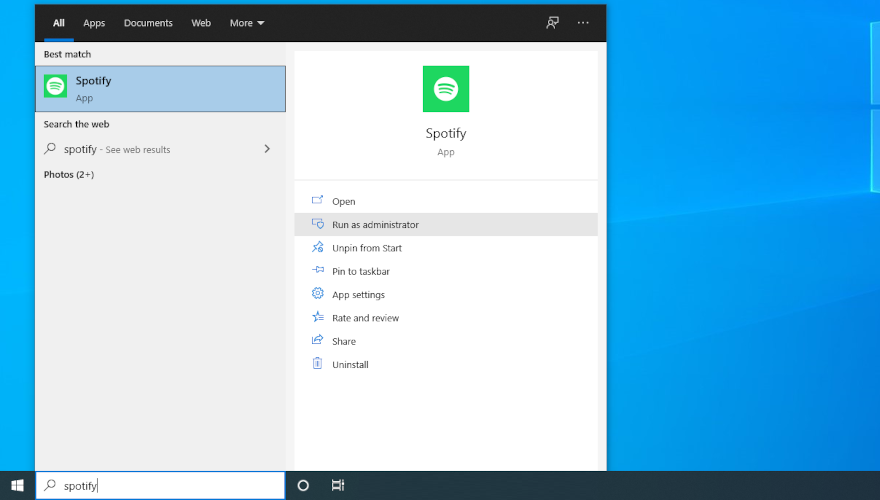
3. Reiniciar Spotify
Esta es otra solución que puede parecer demasiado simple para funcionar, pero generalmente ayuda si Spotify no se abre en su computadora con Windows o Mac. Sin embargo, antes de reiniciar la aplicación, asegúrese de cerrar todos sus procesos.
Cómo reiniciar Spotify en Windows 10 correctamente:
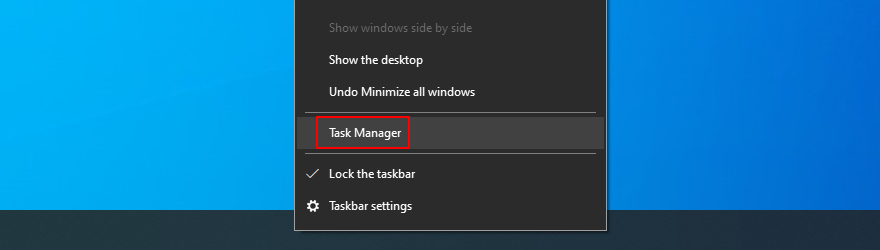
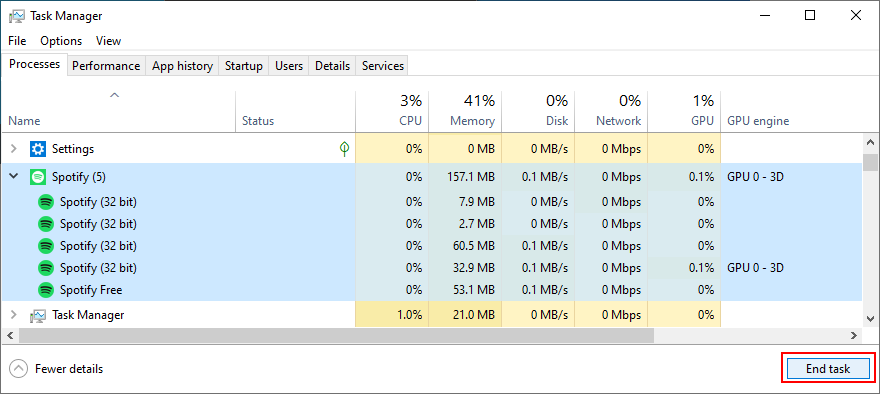
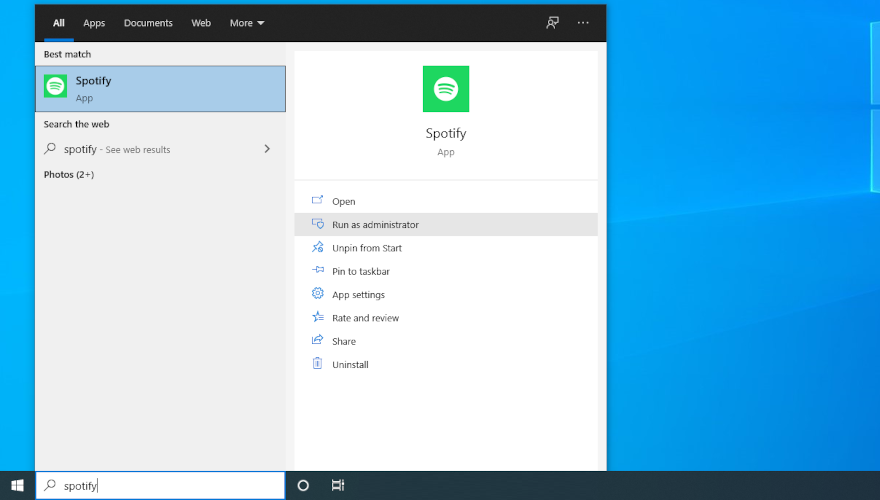
Cómo reiniciar Spotify en Mac:
4. Ejecute Spotify en modo de compatibilidad
Es posible que su edición de Windows 10 no sea totalmente compatible con la aplicación de Microsoft Store para Spotify. Sin embargo, debería poder resolver este problema iniciando la herramienta en modo de compatibilidad.
Cómo ejecutar Spotify en modo de compatibilidad en Windows 10:
%appdata%en la barra de direcciones para abrir esta carpeta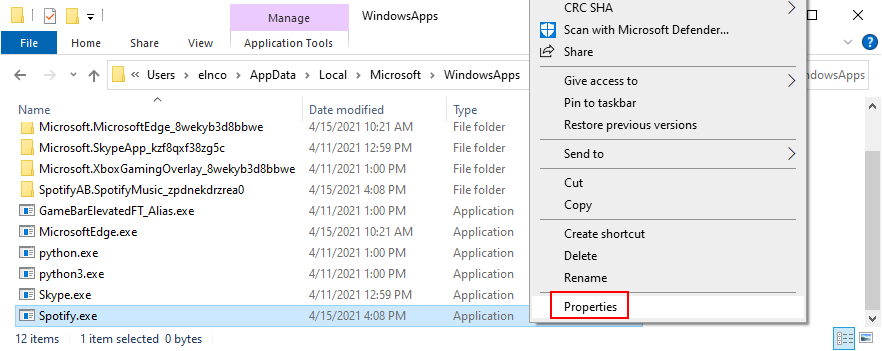
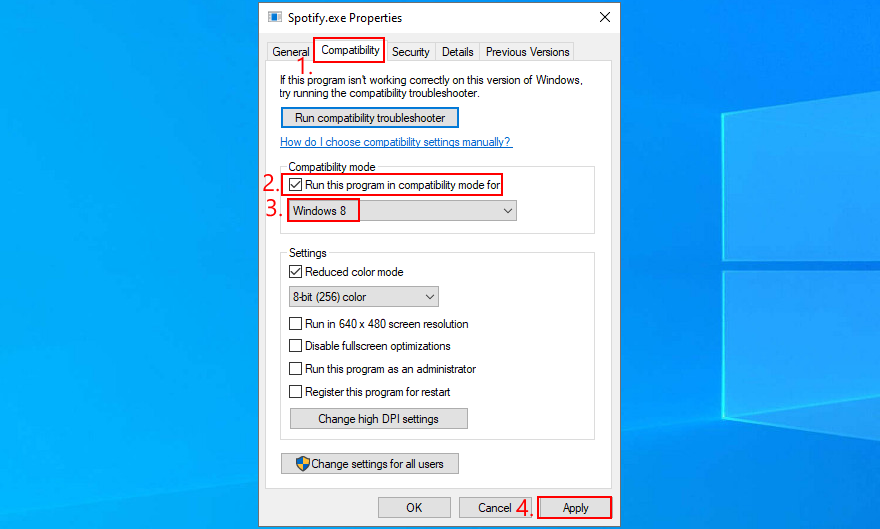
5. Actualice la aplicación Spotify en Windows 10
Las aplicaciones de Microsoft Store se actualizan periódicamente. Si la aplicación Spotify ya no se abre, quizás esté obsoleta. Pero puede actualizarlo fácilmente.
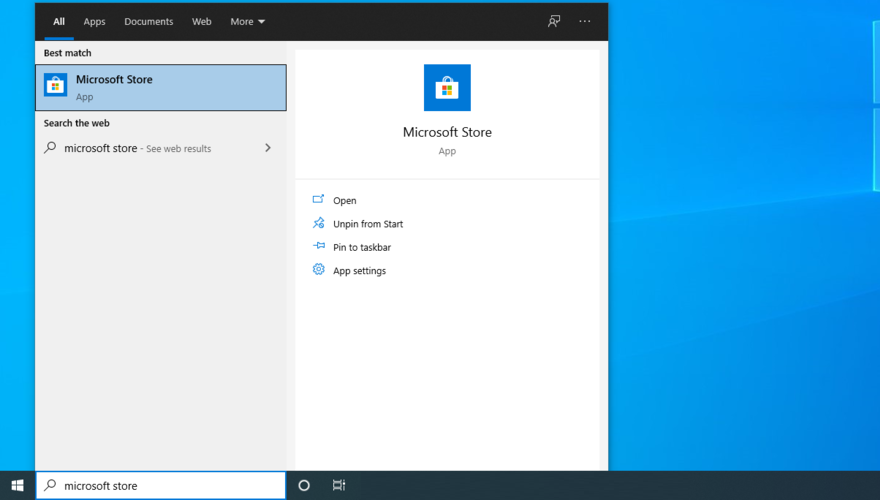
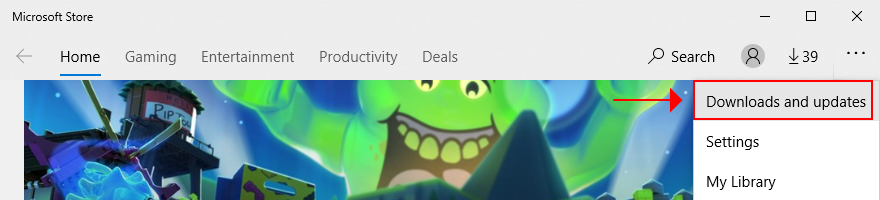
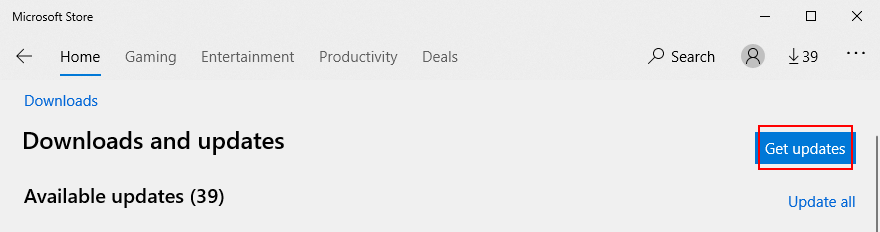
6. Buscar actualizaciones del sistema
Ya sea que esté ejecutando Windows 10 o macOS, su sistema operativo debe actualizarse en todo momento para evitar problemas de funcionalidad de la aplicación causados por la falta de soporte. Podría ser la razón por la que Spotify ya no se abre, especialmente si no ha estado usando su computadora durante mucho tiempo.
Cómo ejecutar la actualización de Windows:
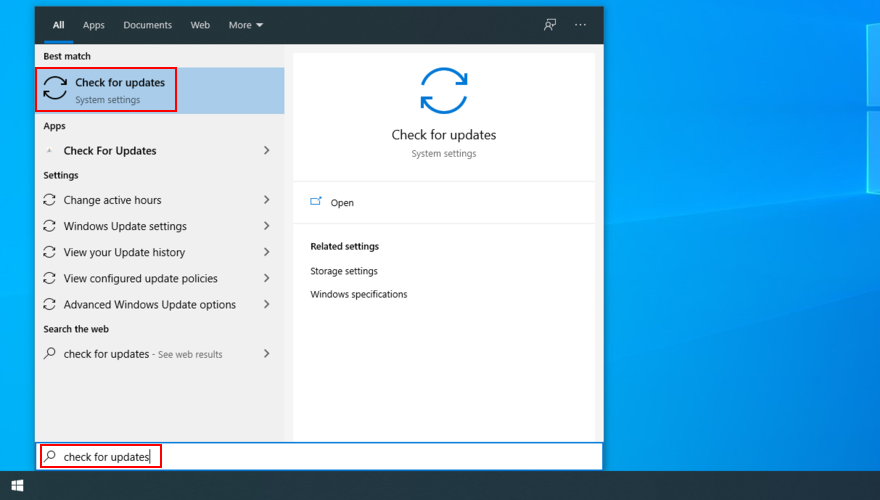
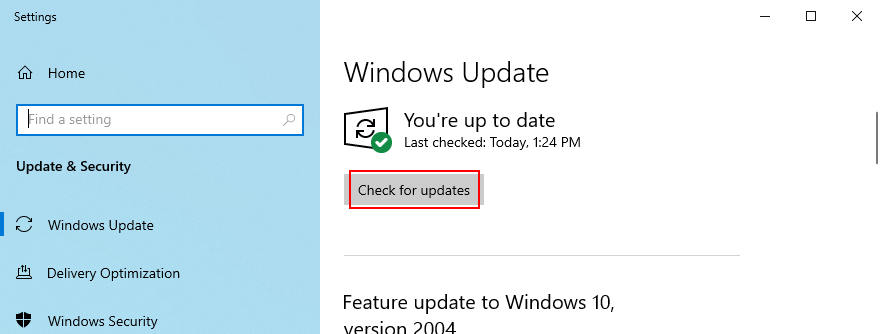
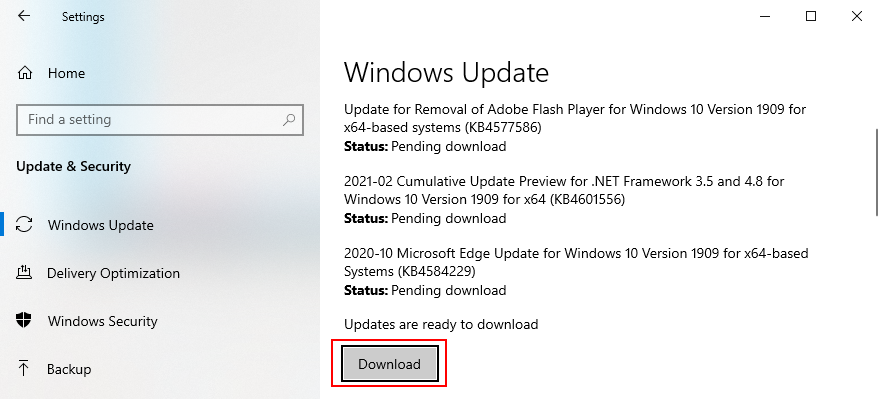
Cómo actualizar macOS:
7. Reparar la aplicación Spotify en Windows 10
Microsoft Store tiene preparada una función de reparación para Spotify, a la que puedes acceder con el mínimo esfuerzo. No es tan eficiente como el modo de reinicio, pero ahorrará sus datos, por lo que vale la pena intentarlo primero. Esto es lo que debe hacer:

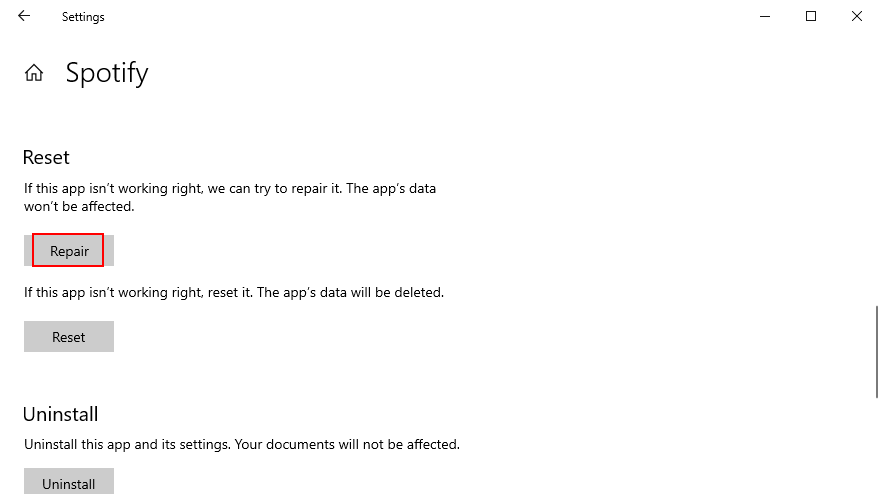
8. Reinicie la aplicación Spotify en Windows 10
Si Spotify ya no se abre en su PC con Windows 10, es una buena idea restablecer la aplicación. Afortunadamente, hay una opción incorporada para ese propósito, por lo que solo tiene que rastrearla.
Solo tenga en cuenta que los datos de la aplicación se eliminarán, incluidas las preferencias y los datos de inicio de sesión, por lo que deberá ingresar sus credenciales de inicio de sesión y personalizar las opciones nuevamente.

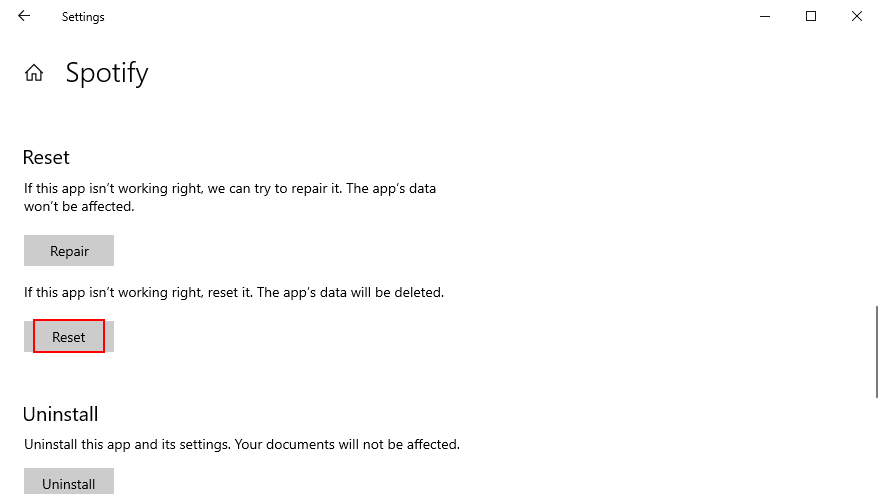
9. Limpiar reinstalar Spotify
Si la función de reinicio no funciona en Windows 10, o si actualmente está en Mac, puede realizar una reinstalación limpia de la aplicación Spotify. Es un poco más complicado en comparación con la solución anterior, pero los usuarios han demostrado que es más efectivo.
Cómo limpiar reinstalar Spotify en Windows 10:
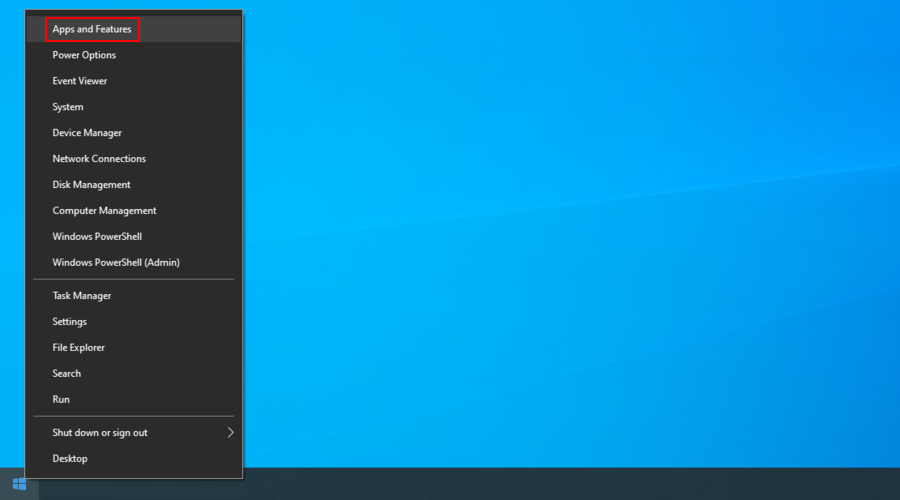
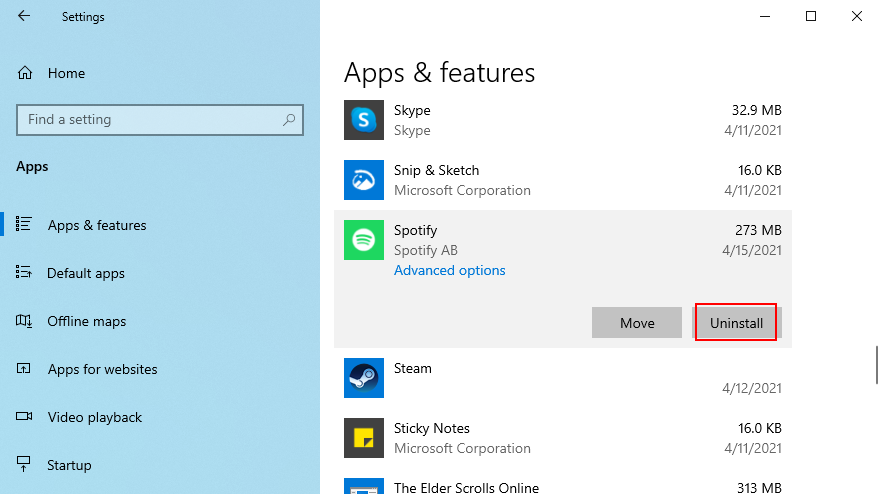
C:\Windows\Prefetch
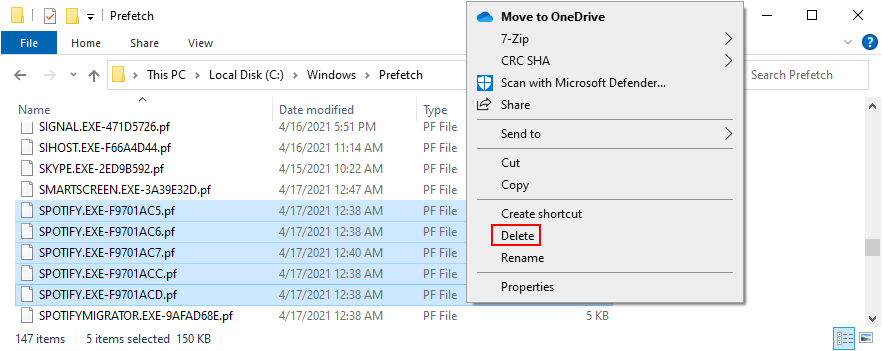
Cómo limpiar reinstalar Spotify en Mac:
10. Permitir aplicaciones en segundo plano en Windows 10
Se debe permitir que la aplicación Spotify acceda a aplicaciones en segundo plano en Windows 10. De lo contrario, no se abrirá debido a la falta de permisos. Así es como puede habilitar fácilmente esta configuración:

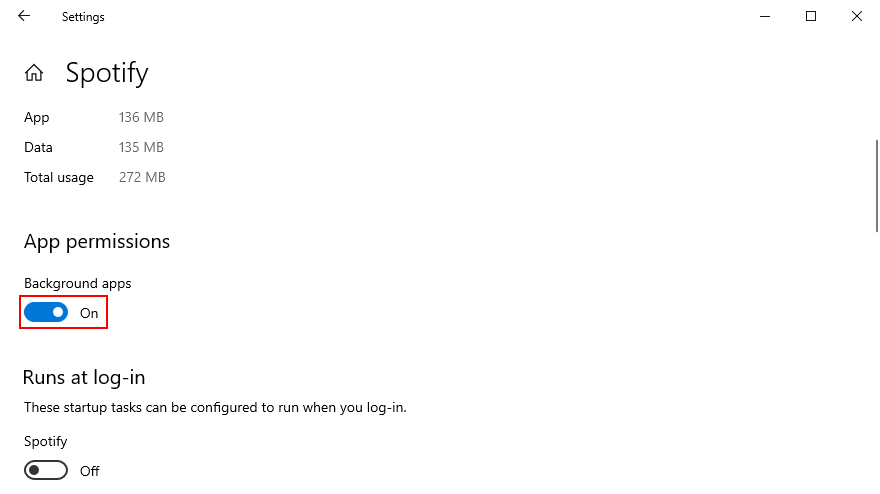
11. Deshabilitar la aceleración de hardware
De forma predeterminada, Spotify utiliza la aceleración de hardware para mejorar su experiencia de transmisión de música. Sin embargo, si tiene hardware antiguo, la aceleración podría estar ejerciendo demasiada presión sobre él. En algunos casos, incluso podría impedir que Spotify se abra correctamente. Pero puede solucionar este problema apagándolo.
Cómo deshabilitar la aceleración de hardware en Mac:
Cómo deshabilitar la aceleración de hardware en Windows 10:
Es un poco más complicado en Windows porque significa acceder a la sección de configuración de Spotify, suponiendo que puedas abrir la aplicación en primer lugar.
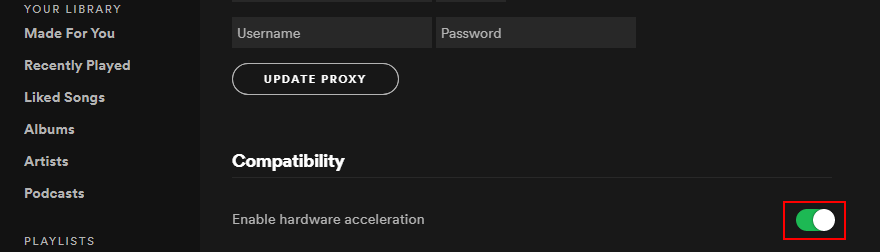
12. Actualice el controlador de la GPU
Si Spotify no abre su computadora, es posible que se deba a problemas de visualización. Pero puede solucionar el problema actualizando su adaptador de gráficos a la última versión. Para actualizar su controlador de GPU en Mac, solo es necesario ejecutar actualizaciones de macOS.
Cómo actualizar el controlador de gráficos en Windows 10:
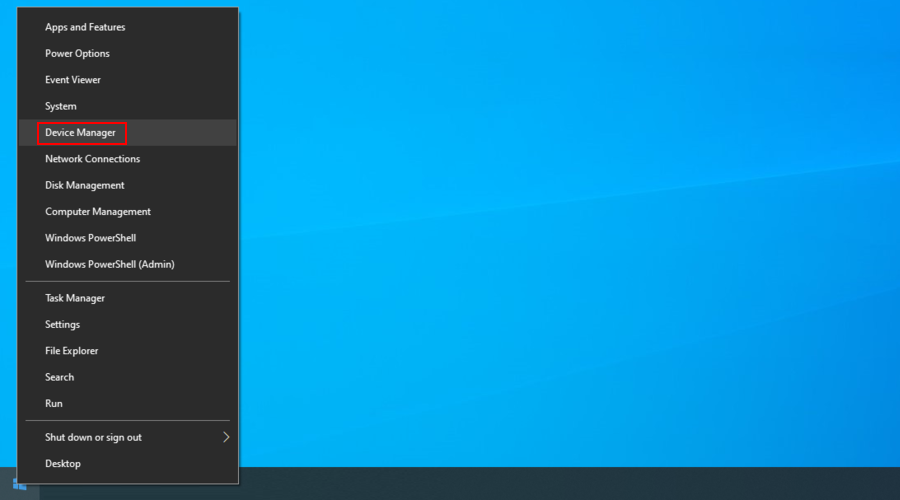
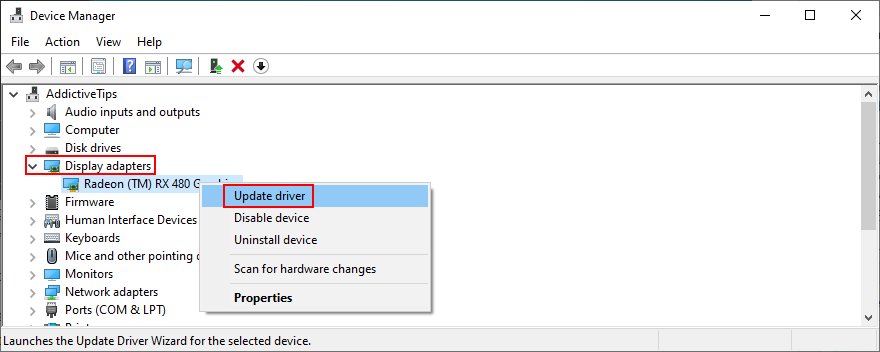
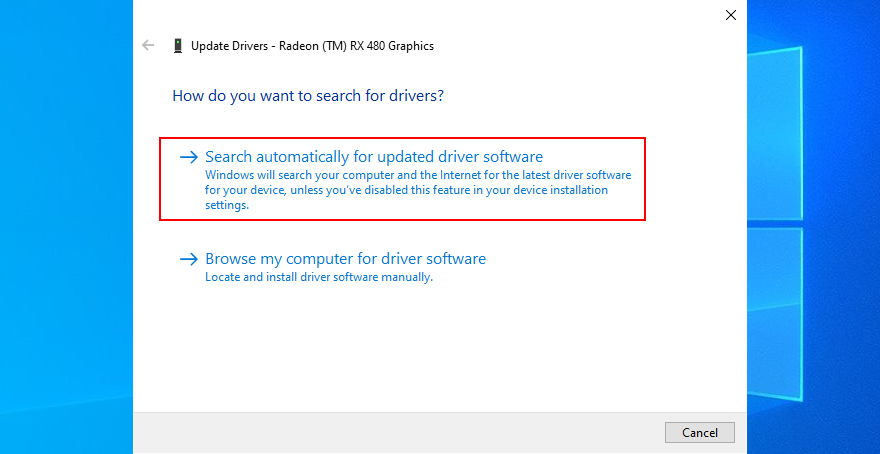
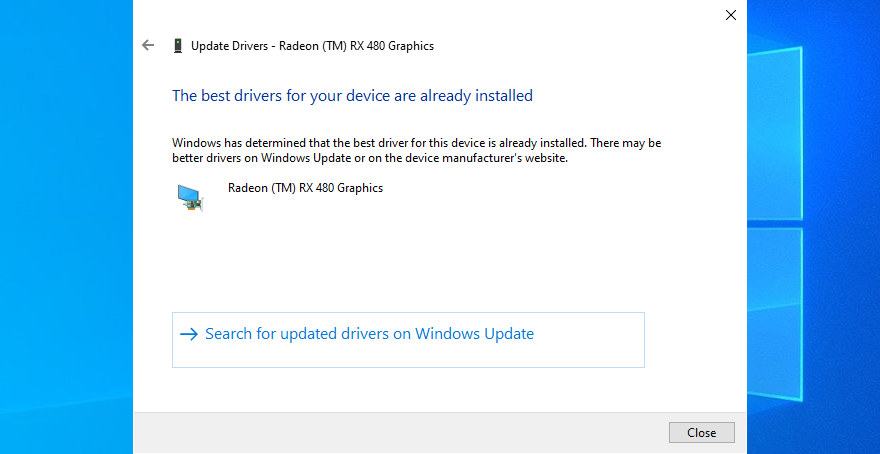
Lamentablemente, Microsoft a menudo no puede encontrar controladores a través de Windows Update. En ese caso, debe buscar un controlador de GPU más nuevo visitando el sitio web del fabricante.
Pero si no quiere correr el riesgo de instalar un controlador incompatible, le sugerimos que utilice una aplicación de actualización de controladores de terceros . Puede usarlo para mantener todos sus controladores actualizados y encontrar automáticamente versiones más nuevas.
13. Deshabilitar el inicio automático de Spotify
Algunos usuarios afirmaron que arreglaron el error de la aplicación al evitar que Spotify se ejecutara automáticamente en cada inicio del sistema. En cambio, abren manualmente el programa de transmisión de música.
Cómo evitar el inicio de Spotify en Windows 10:
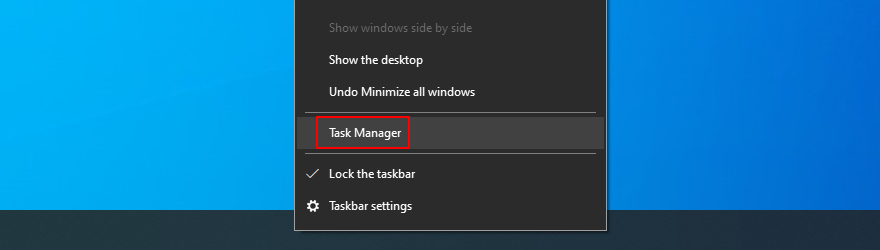
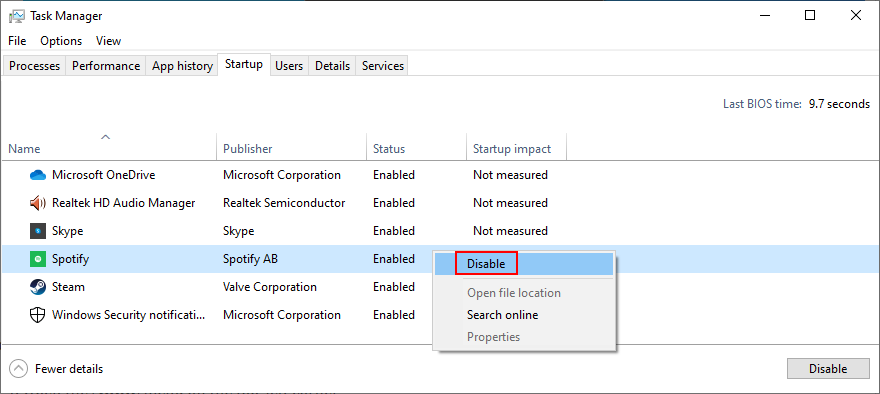
Cómo evitar el inicio de Spotify en Mac:
14. Compruebe la configuración del cortafuegos
Es posible que el cortafuegos del sistema le impida abrir Spotify debido a problemas de seguridad. Puede verificar esto rápidamente deshabilitando temporalmente su firewall en Windows 10 o Mac.
Cómo deshabilitar el firewall en Windows 10:
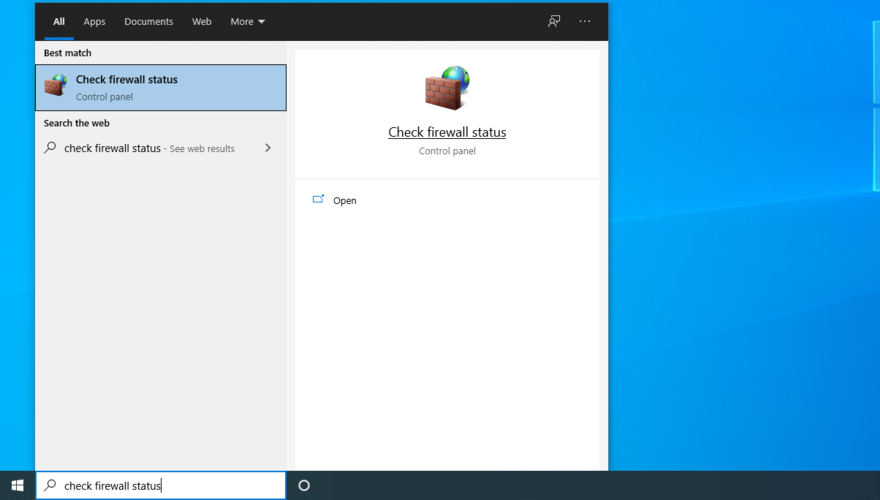
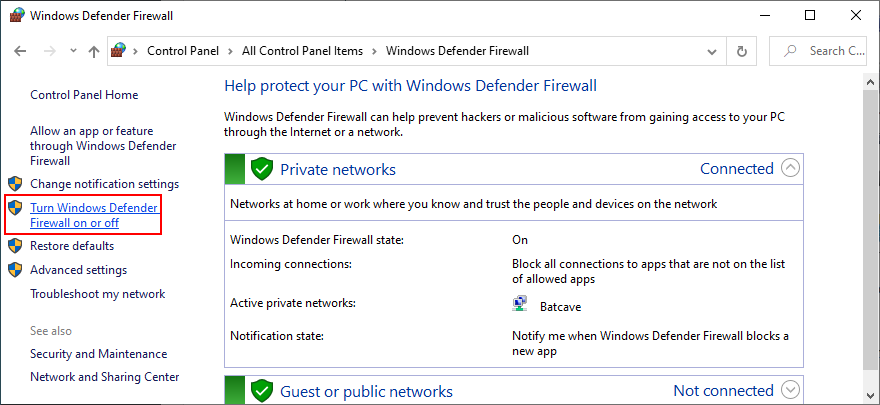
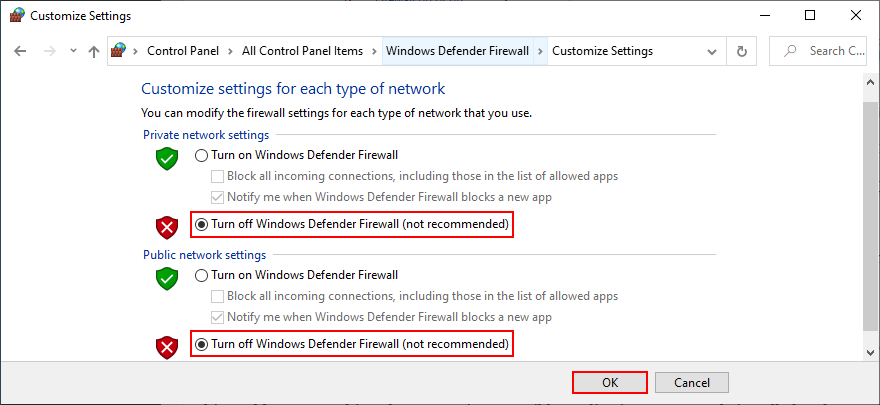
Cómo deshabilitar el firewall en Mac:
Incluso si esta solución funcionó, no debe mantener el firewall apagado, así que asegúrese de volver sobre los pasos anteriores para iniciarlo nuevamente. Una solución permanente es agregar una excepción para Spotify en el firewall.
Cómo permitir Spotify a través del firewall en Windows 10:
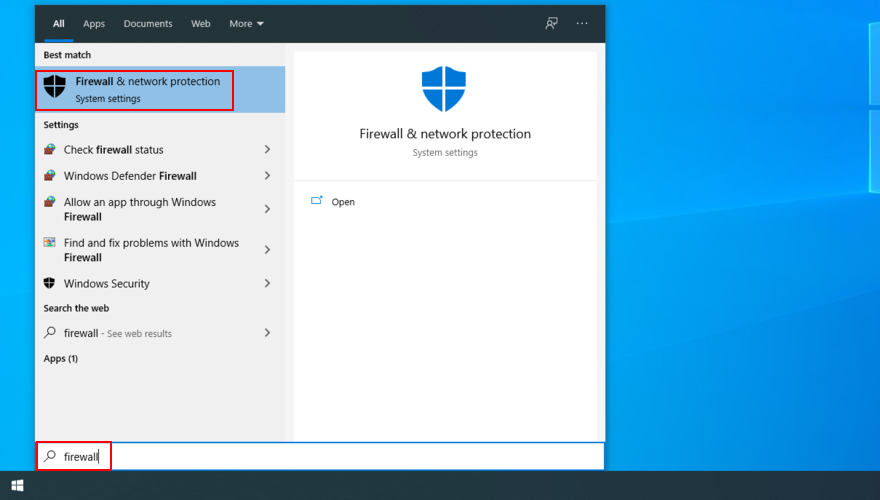
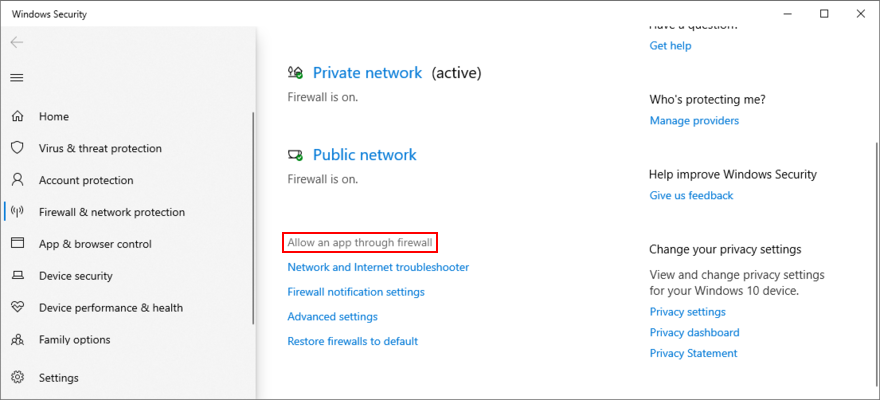
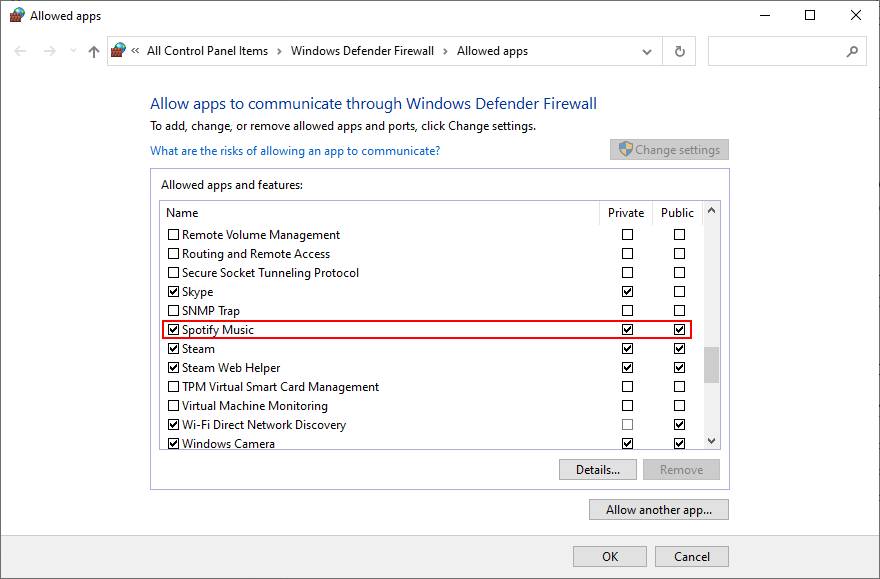
Cómo permitir Spotify a través del firewall en Mac:
15. Desactiva tu antivirus
Si tiene instalado un antivirus de terceros, es posible que marque la aplicación de transmisión de audio como malware. Como resultado, ya no podrá abrir ni usar Spotify. Para solucionar este problema, es necesario deshabilitar su solución antimalware.
Sin embargo, si está interesado en mantenerlo, debe incluir Spotify en la lista blanca informándolo como un falso positivo. Ya no se bloqueará y podrás disfrutar de tu música favorita sin más problemas.
16. Ejecute el solucionador de problemas de Microsoft Store
La aplicación Spotify depende de Microsoft Store para funcionar correctamente en Windows 10. Por lo tanto, si hay algún problema con Store, no debería sorprenderse si Spotify no se abre en su PC.
Afortunadamente, Windows 10 tiene un solucionador de problemas preparado para solucionar problemas comunes de la Tienda con su cuenta de Microsoft, archivos perdidos o dañados, registro de servicios, archivos temporales de Internet, Control de cuentas de usuario y otros.
Cómo usar el solucionador de problemas de Microsoft Store:
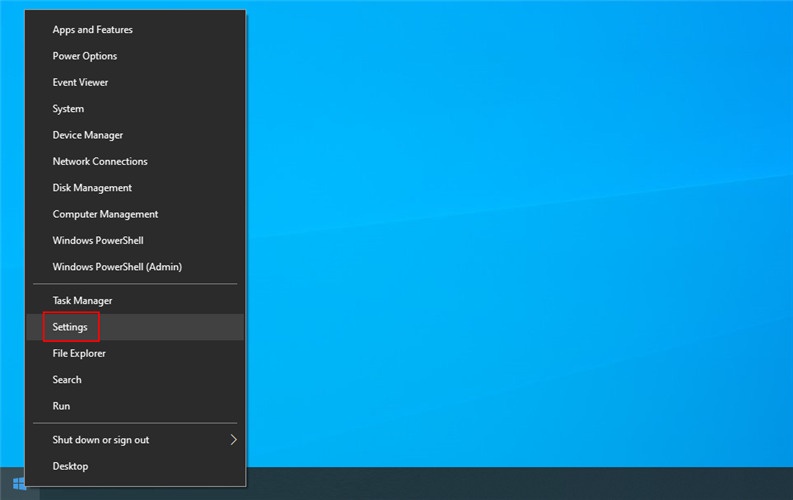
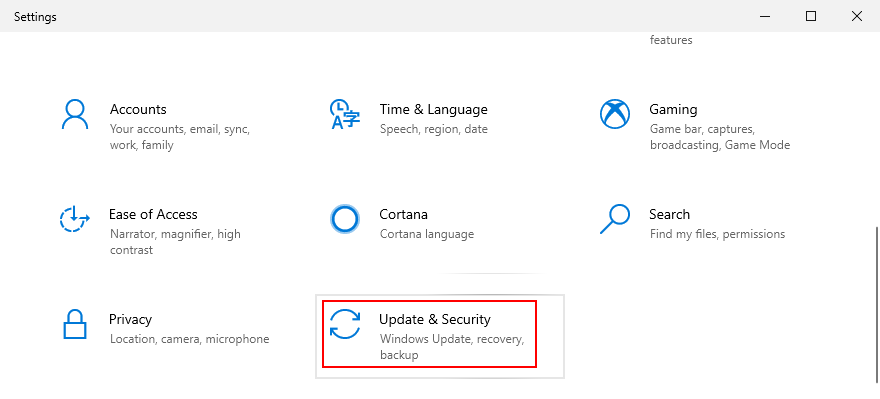
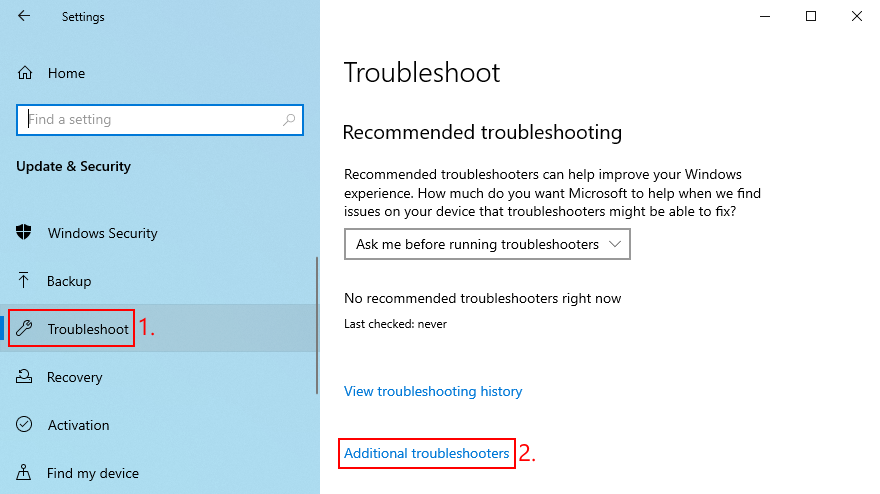
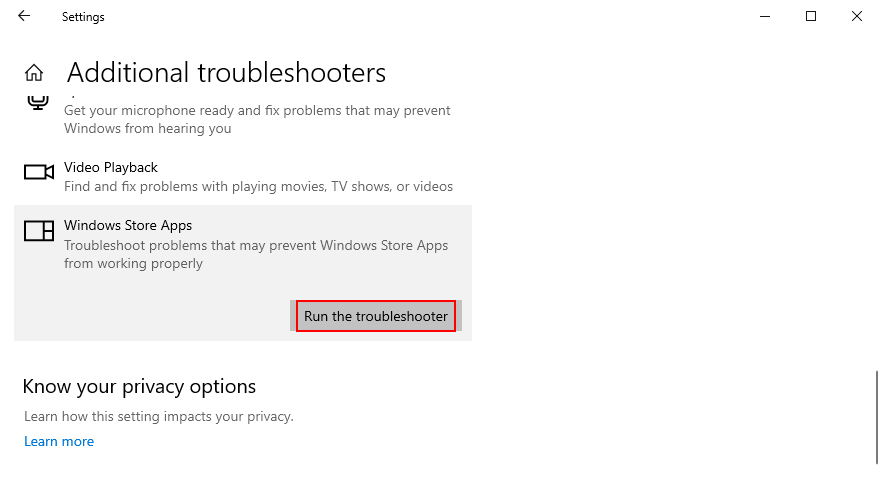
17. Inicie Windows 10 en modo seguro
Una forma infalible de solucionar los problemas de la aplicación Spotify en Windows 10 es iniciar Windows 10 en modo seguro . Deshabilita cualquier proceso, servicio y controlador no esencial que pueda afectar el servicio de transmisión de Spotify. He aquí cómo hacerlo correctamente:
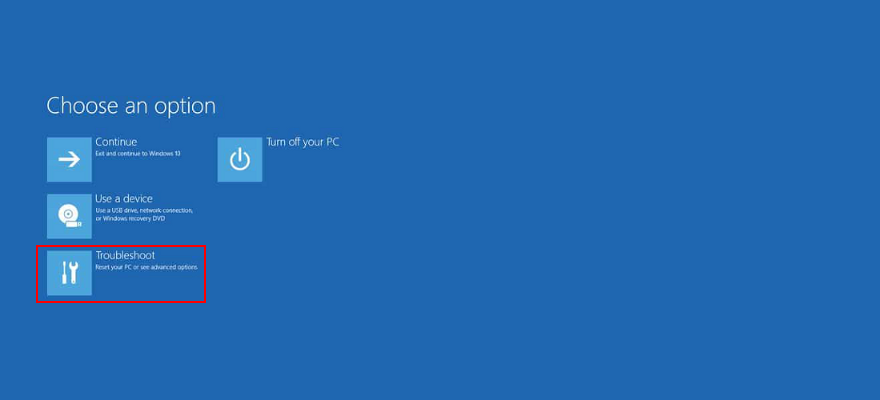
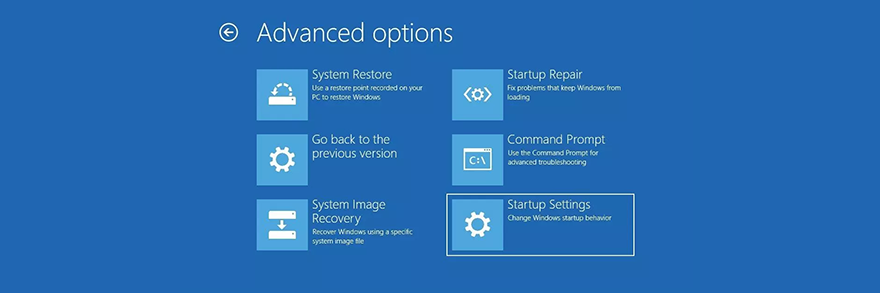
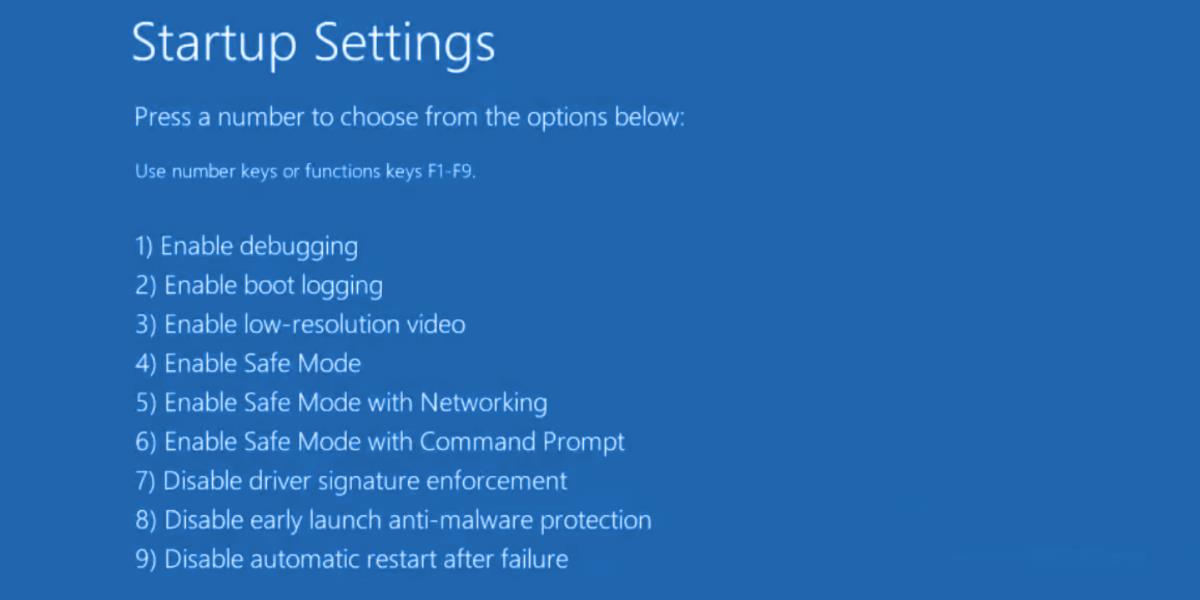
18. Póngase en contacto con el soporte de Spotify
Si todas las soluciones anteriores en esta lista no lograron solucionar sus problemas de funcionalidad de Spotify, es hora de ensuciarse las manos y comunicarse con el soporte de Spotify para solicitar ayuda. Es muy posible que sea un problema de su parte que no se puede resolver en su computadora.
Spotify no se abre, ¿todavía?
Para revisar, si la aplicación Spotify no se abre en su computadora con Windows 10 o Mac, no hay necesidad de entrar en pánico. Puede reiniciar su dispositivo, iniciar la aplicación con derechos de administrador, reiniciar Spotify, ejecutarlo en modo de compatibilidad o actualizar la aplicación a la última versión.
También debe actualizar su sistema operativo a la última versión, reparar la aplicación Spotify con un simple comando, restablecerla o realizar una reinstalación limpia, permitir aplicaciones en segundo plano en Windows 10 y deshabilitar la aceleración de hardware.
Además, es una buena idea actualizar su controlador de gráficos, evitar que Spotify se ejecute automáticamente en cada inicio del sistema, verificar la configuración de su firewall, desactivar su antivirus, ejecutar el solucionador de problemas de Microsoft Store e iniciar Windows 10 en modo seguro.
Si todo falla, es hora de ponerse en contacto con el equipo de soporte de Spotify y pedir orientación. Hasta que obtenga una respuesta, puede iniciar su navegador web y apegarse al reproductor web de Spotify .
¿Cómo lograste que la aplicación Spotify volviera a funcionar en tu PC o Mac con Windows 10? Cuéntanos tu experiencia en el área de comentarios a continuación.
La temporada 2 de Fallout se estrenará en diciembre de 2025 en Prime Video. Descubre las últimas novedades sobre el reparto, la trama y qué esperar de la nueva temporada.
Channel 4 es el canal alternativo británico, diseñado como una contraparte más innovadora de los canales tradicionales de la BBC. El canal es muy conocido en...
Ya llegó la nueva temporada de la NFL, ¡y eso significa que el Sunday Night Football regresa a NBC! En muchos hogares de Estados Unidos, es una tradición milenaria.
Netflix descontinúa su plan básico sin publicidad: descubre por qué y explora las nuevas opciones disponibles para los usuarios.
Los fanáticos de Jennifer Lopez y Owen Wilson se llevarán una sorpresa cuando vean su primera comedia romántica juntos.
¿Eres fan del cine de terror? Si es así, sin duda querrás ver La Luz del Diablo. Esta película independiente de terror te pondrá los pelos de punta.
Descubra la historia y el impacto de la televisión urbana en Canadá. Explore su programación original y su papel en la cultura juvenil canadiense.
Descubre qué películas nuevas hay hoy en Hulu. Desde los últimos éxitos hasta los clásicos recién llegados, ¡explora las mejores películas nuevas en Hulu ahora mismo!
India alberga una gran cantidad de contenido excepcional, pero transmitirlo en el extranjero supone un desafío. Hoy compartimos algunos consejos para ayudarte a obtener tu...
Saca más provecho de tu Firestick duplicando la pantalla de tu dispositivo Windows 10. Si no estás familiarizado con el proceso, te lo explicamos paso a paso. También...